开发者选项的启用和使用技巧(探索Android手机隐藏的开发者模式)
3
2025-07-13
在现代生活中,随着平板电脑使用的普及,越来越多的用户希望能在更大的屏幕上体验游戏、观看视频或进行商务演示。开启平板的投屏功能是一个简便的方法来实现这一需求。本文将全面指导您如何在平板上开启投屏功能,同时确保您能够根据不同的设备和场景灵活运用这一技术。
在开始之前,您需要明确要将平板投射到哪种显示设备上,以及您打算使用的连接方式。常见的显示设备包括电视、电脑显示器和投影仪等,而连接方式则有无线投屏和有线连接两种。
1.1无线投屏
无线投屏是一种便捷的方式,主要分为Miracast、AirPlay(仅限Apple设备)以及DLNA等标准。无线投屏不需要额外的线缆连接,只需确保您的平板和显示设备支持相同的投屏协议即可。
1.2有线连接
如果您选择使用HDMI、VGA或MiniDisplayPort等有线连接方式,那么您需要准备相应的线材,并将平板通过线材连接到显示设备上。有线连接通常比无线投屏更稳定,但需要额外的线缆。
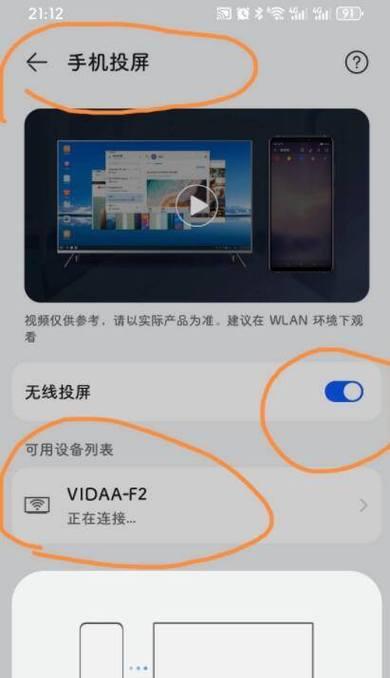
2.1针对Android平板的步骤
步骤1:确保平板支持投屏功能
请确认您的Android平板支持无线或有线投屏功能。大多数现代Android平板都内置了这一功能,但并非所有平板都支持。
步骤2:开启设备的投屏功能
无线投屏:在平板的“设置”中找到“显示”或“连接至显示器”选项,然后选择“无线显示”或“投屏”等类似的选项,开启功能后平板会搜索可用的显示设备。
有线连接:通过相应的接口连接线缆到平板和显示设备,然后在平板上选择“扩展桌面”或“仅显示”选项(取决于您的平板型号和系统版本)。
步骤3:连接到显示设备
一旦投屏功能开启,您的平板会显示可连接的显示设备列表。选择相应的显示设备,按照提示完成连接。
2.2针对AppleiPad的步骤
步骤1:进入控制中心
从屏幕底部向上滑动,打开控制中心。
步骤2:点击“屏幕镜像”或“AirPlay”
在控制中心中找到“屏幕镜像”或“AirPlay”图标,点击它。
步骤3:选择您的显示设备
选择您希望投射内容到的显示设备。如果设备支持AirPlay,您还可以在该选项中选择是否镜像或仅在iPad上播放音频。

3.1确保显示设备也开启了接收信号的功能
在某些情况下,投屏失败可能是由于显示设备没有开启相应的接收信号功能。如果您使用的是智能电视,确保电视也开启了Miracast或AirPlay接收功能。
3.2确保平板与显示设备在同一网络
对于无线投屏来说,平板和显示设备需要连接在同一个网络环境下。如果是在公共Wi-Fi环境下,尝试切换到家庭Wi-Fi网络可能会解决连接问题。
3.3检查投屏协议的兼容性
不同品牌和型号的平板可能支持不同的投屏协议。请确保您的平板支持显示设备所采用的投屏标准。
3.4更新平板和显示设备的软件
确保您的平板和显示设备运行的是最新版本的系统或固件。软件更新通常会包含对投屏功能的改进和优化。
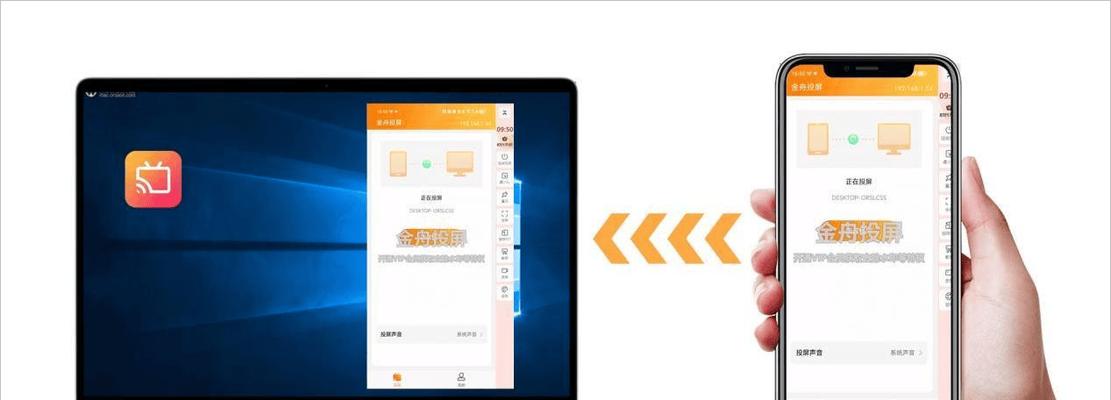
4.1使用第三方投屏应用
除了内置的投屏功能,还有许多第三方应用可以提供更丰富的投屏选项和优化体验。Google的Chromecast应用可以将平板的内容无线投射到支持Chromecast的设备上。
4.2投屏与远程控制结合
一些高级的投屏应用还允许您远程控制平板电脑。这对于进行演示或远程协助他人非常有用。
开启平板的投屏功能并不复杂,只需几个简单的步骤即可实现。确保您了解所使用的设备和连接方式,遵循正确的操作步骤,并在遇到问题时检查常见的问题点。通过本文的指导,无论您使用的是Android平板还是iPad,都可以轻松地将内容投射到大屏幕上,享受更广阔视野带来的便利与乐趣。
版权声明:本文内容由互联网用户自发贡献,该文观点仅代表作者本人。本站仅提供信息存储空间服务,不拥有所有权,不承担相关法律责任。如发现本站有涉嫌抄袭侵权/违法违规的内容, 请发送邮件至 3561739510@qq.com 举报,一经查实,本站将立刻删除。